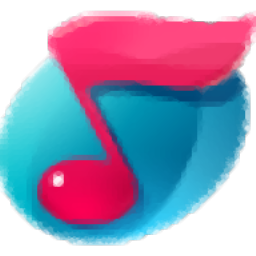
SUPER AUDIO HERO(超级音雄调音软件)
v1.6.1 免费版- 软件大小:46.55 MB
- 更新日期:2020-04-27 11:11
- 软件语言:简体中文
- 软件类别:音频处理
- 软件授权:免费版
- 软件官网:待审核
- 适用平台:WinXP, Win7, Win8, Win10, WinAll
- 软件厂商:

软件介绍 人气软件 下载地址
超级音雄(SUPER AUDIO HERO)是一款非常实用且功能完善的调音工具,此工具非常实用,因为在生活中很多用户都非常喜欢音乐,这就会使得整在对音频处理方面的工具就会受欢迎,此工具由专业团队开发,内置的功能模块都是用户们平时经常使用到的,它还可以帮助用户在极短的时间之内完成一系列的音频调试,同时可以有效的去除声卡设置,这样即便是新手用户也可以在第一时间能上手;需要注意的是,此工具在使用时需要电脑中安装有对应的设备,不然会导致程序无法加载出界面,使用此工具可以有效的降低对电脑硬件设备的要求;需要的用户可以下载体验
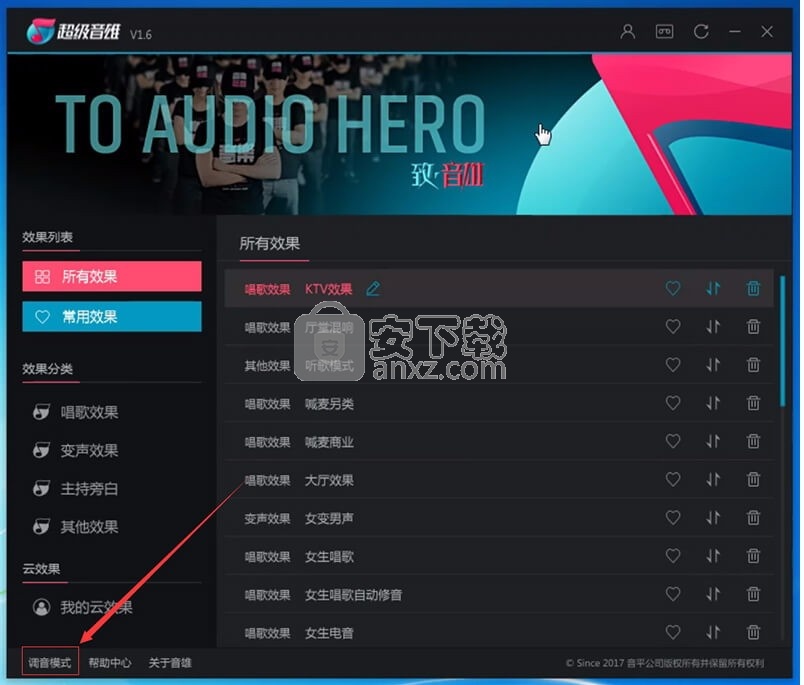
软件功能
玩转私人定制音效 你就是超级音雄
高级设置给专业调音师更多创作的可能性,编辑可视化界面,可随意拖动、切换插件模块,实现针对性精细化调音
除内置音效,可实现音效的编辑拓展,将自己的制作一键导入,玩转只属于你的音效定制
减少卡机、运行慢、操作复杂等带来的烦恼,流畅运行让你从此尊享无干扰的K歌体验
精选音平定制版音效24个 好效果触手可及
音平商城7年超百万K歌用户及上百万次的调试经验数据累积,精选适用各种运用场景的24个定制版常用音效。
K歌主持效果一应俱全,音平工程师的精细优化让你享受更专业的音效,音效定期更新,支持下载云端音效
软件特色
简单不止一点 便捷体验让K歌顺畅无阻
不仅是数字的变化 更是工匠精神的延伸
从研发到设计皆倾注心血,一直在挑战各项技术指标的峰值,工匠精神造就了一款专业级的VST机架
超便捷安装操作,一键安装立即使用,省去繁琐的声卡设置。
创意悬浮球窗口好玩更好用,小巧的操作界面更省空间。一键切换效果,调音小白也能信手拈来。
简洁的界面,一目了然的分类方式,人性化常用音效分组设置,寻找音效不再大海捞针。
安装步骤
1、用户可以点击本网站提供的下载路径下载得到对应的程序安装包
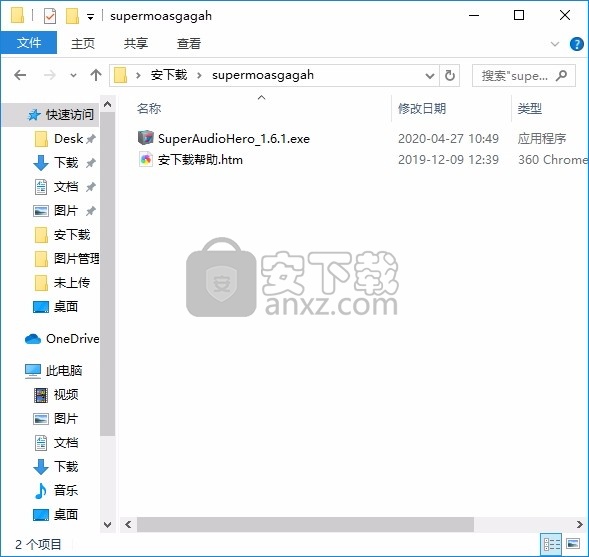
2、只需要使用解压功能将压缩包打开,双击主程序即可进行安装,弹出程序安装界面
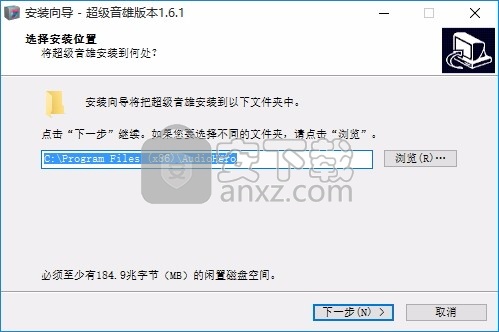
3、可以根据自己的需要点击浏览按钮将应用程序的安装路径进行更改
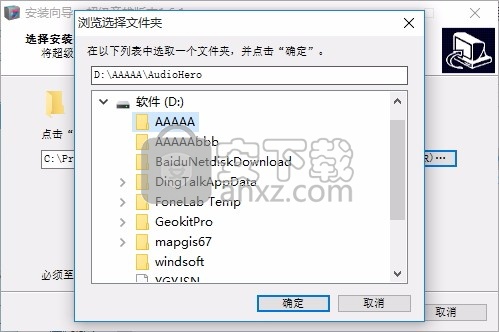
4、现在准备安装主程序,点击安装按钮开始安装
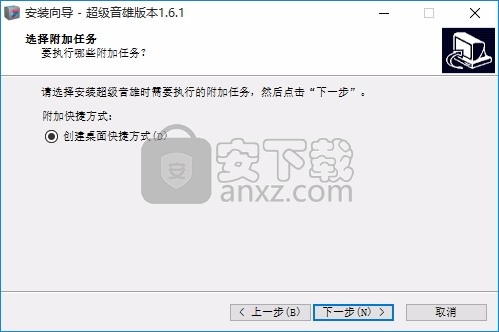
5、弹出应用程序安装进度条加载界面,只需要等待加载完成即可
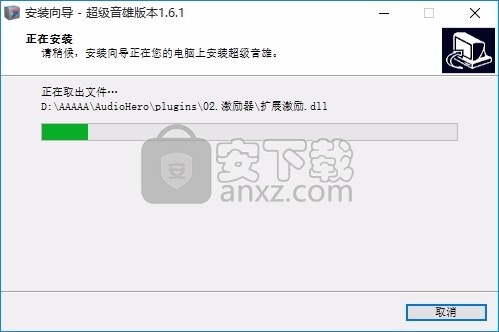
6、根据提示点击安装,弹出程序安装完成界面,点击完成按钮即可
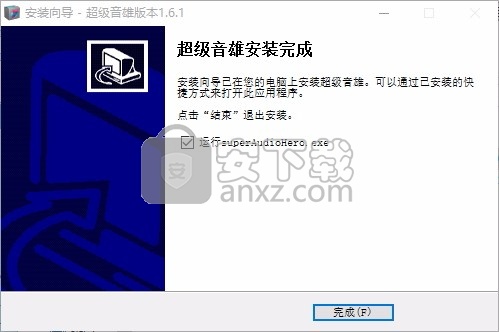
使用教程
备份效果及恢复效果
1.打开超级音雄主界面,点击右上角的“用户登录”按钮,弹出登录界面,输入手机号码后,点击“获取验证码”按钮,然后再输入收到的6位短信验证码,点击“确定”按钮,即可成功登录。
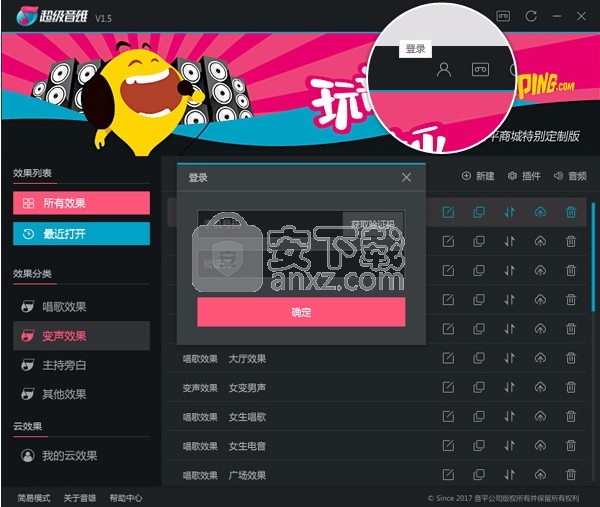
2.切换到“调音模式”,点击“备份到云端”按钮,即从本地备份效果到云端
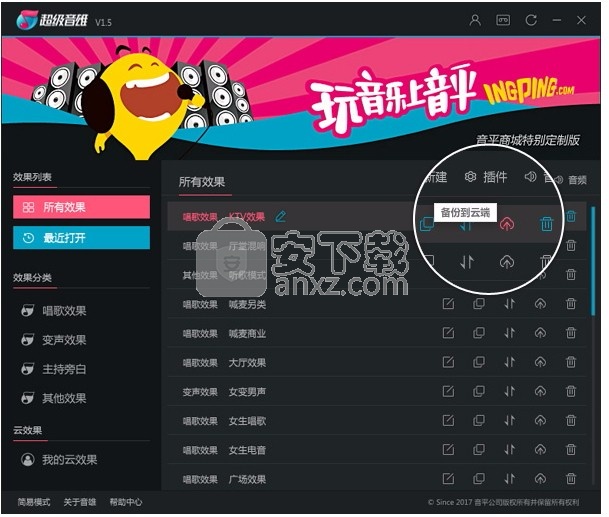
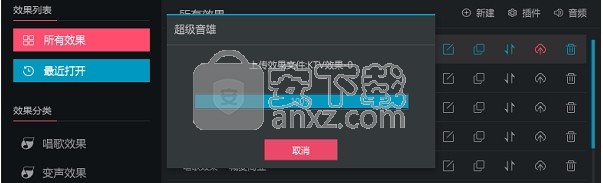
3.点击左侧菜单“我的云效果”,即可查看已备份的效果。
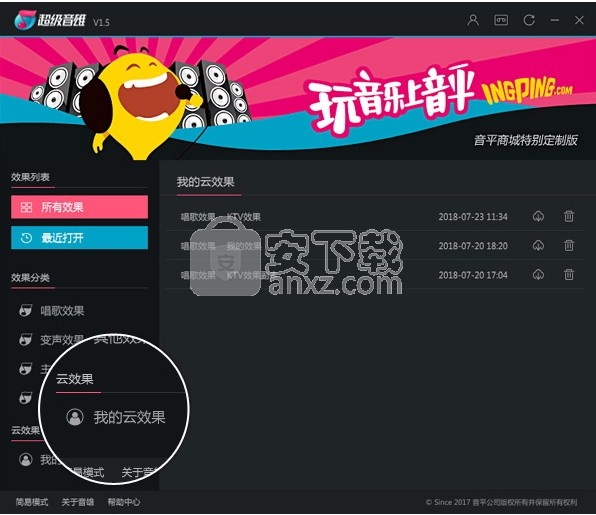
4.点击“下载”按钮,即可从云端恢复效果到本地。
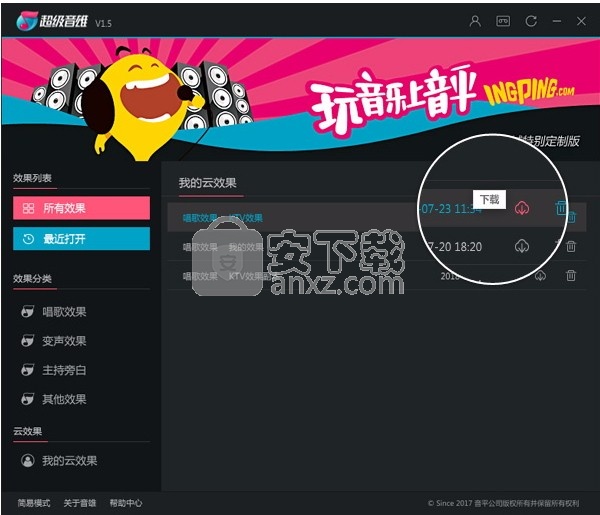
超级音雄标准版如何设置声卡通道
福利来了,超级音雄标准版来了。此版本适合所有的支持asio的k歌声卡。那接下来我们来看看,安装好标准版超级英雄后要怎么设置上声卡吧。 本教程以艾肯mobile u vst声卡为例:
1.安装好超级英雄后打开超级英雄主页面,点击左下角的“调音模式 ”
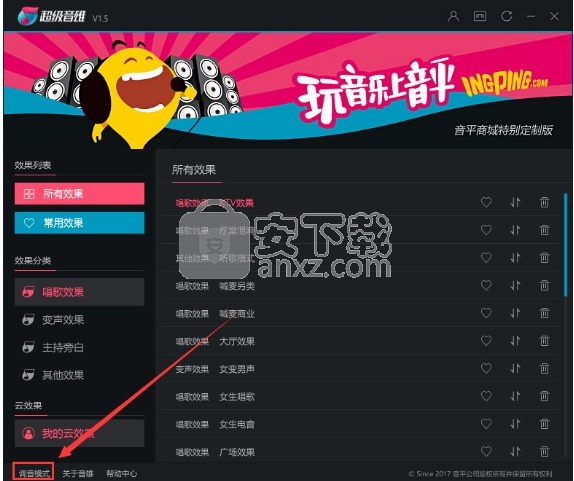
2.然后在点击右上“音频”调出音频设置的界面
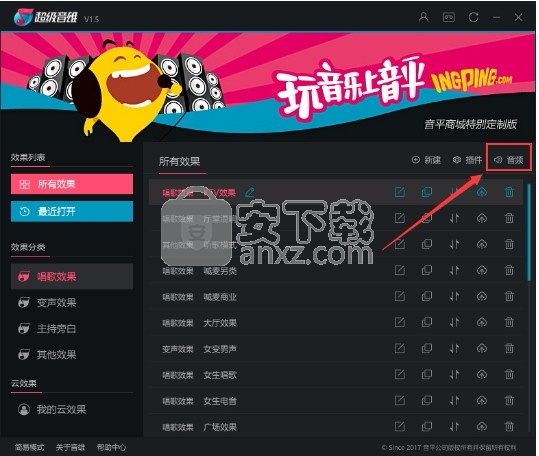
3.然调出音频设置之后就可以在这个上面选上你所用的声卡
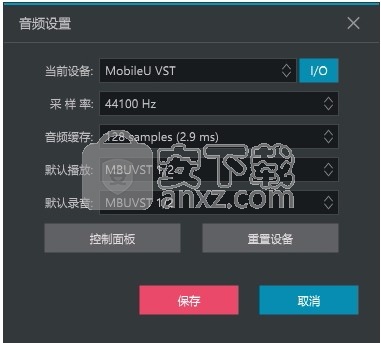
下面来解释一下这个音频设置里面的选项
当前设备:这个选上你的声卡,现在我的声卡是艾肯mobile u vst的。如果这个地方选不上你的声卡证明你的声卡驱动没有安装好。
采样率:和声卡的采样率保持一致,通常都是44100的。
音频缓存:和声卡的缓存保持一致,通常不设置。选上声卡后自己会设置好的。
默认播放:可以理解为电脑右下角小喇叭的默认播放设备的设置。艾肯mobile u vst默认播放设备是MBUVST1/2。
默认录音:可以理解为电脑右下角小喇叭的默认录音设备的设置。艾肯mobile u vst默认录音设备是MBUVST1/2。
默认播放和默认录音设置好了之后不需要再去设置电脑有下角小喇叭的设置。会自动设置好。
设置好这个后就可以正常使用。如果需要改到超级音雄的输入输出的话可以点开io的设置。
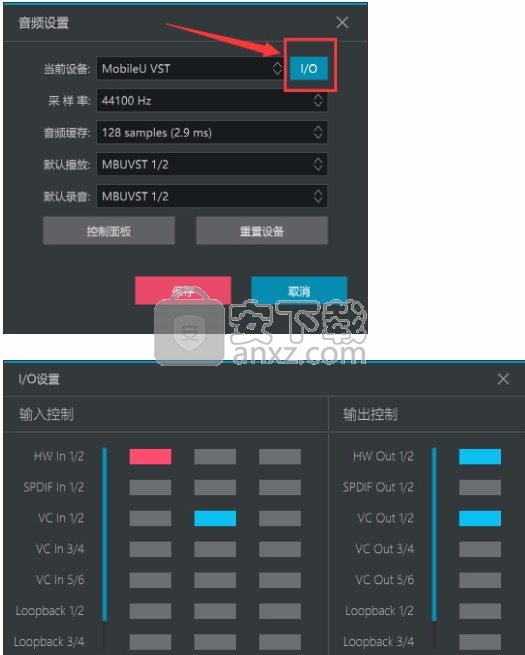
这个界面就是超级音雄的IO设置界面了。输入分为:人声,伴奏,其他3个轨道的输入,例如上图是将声卡输入HW In 1/2的声音输入到了超级音雄人声输入音轨上。将VC In 1/2的声音输入轨道了超级音雄的伴奏音轨。输出话是有两路的输出,一路输出给到声卡的HW Out 1/2输出,一路输出给到了VC Out 1/2输出。
在点上面的点的时候会出现不同颜色的显示,下面来讲一下这些都是代表的事什么意思:
大块的蓝色:表示立体声输入。
大块的红色:表示左右声道都转成双声道输入。
小块左边蓝色:表示左声道输入。
小块左边红色:表示左声道转成双声道输入。
小块右边蓝色:表示右声道输入。
小块右边红色:表示右声道转双声道输入。
设置好了超级英雄IO之后,关闭IO界面,然后点点击保存就可以了。
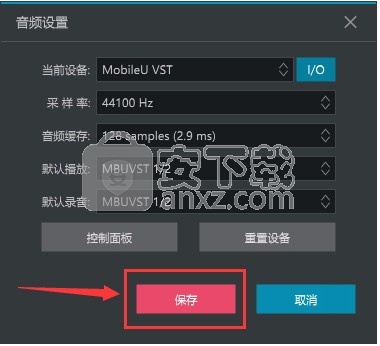
点保存之后就可以全部正常使用了。如果你的声卡是在超级音雄定制版的。那就直接安装定制版的,不需要进行任何的设置。
超级音雄专业版如何安装设置
.安装好超级音雄专业版后打开超级音雄主页面,然后点到调音模式:
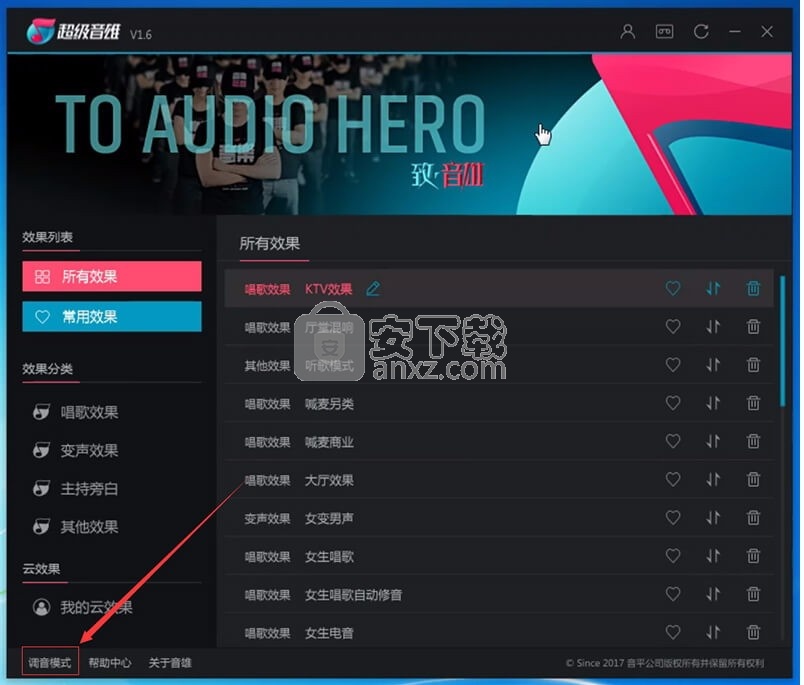
2.然后再点开音频设置:
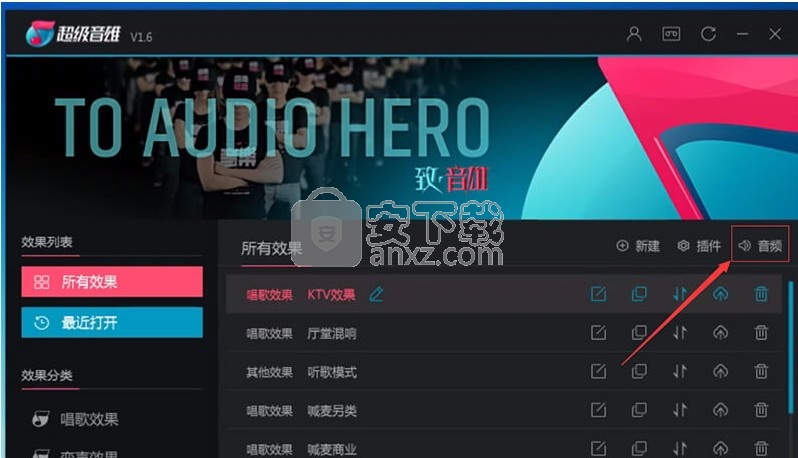
3.然后当前的设备选到声卡,检测设备也选到声卡就可以:
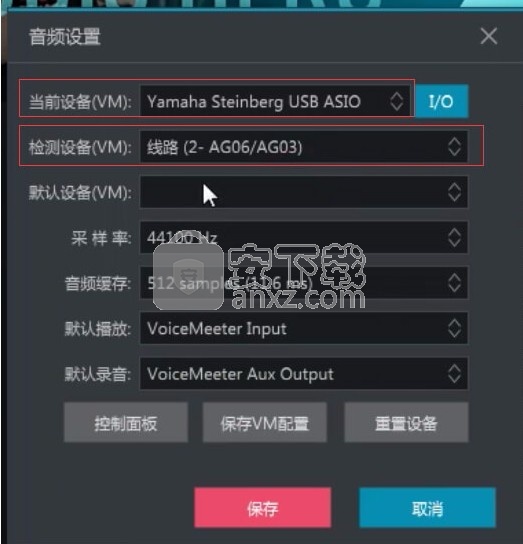
4.选到声卡后直接点保存就可以使用了。
如果在安装好超级音雄专业版后设置也都按照上面说的设置后还是没有声音,那需要进一步的设置:点开超级音雄的音频设置,然后点开控制面板:
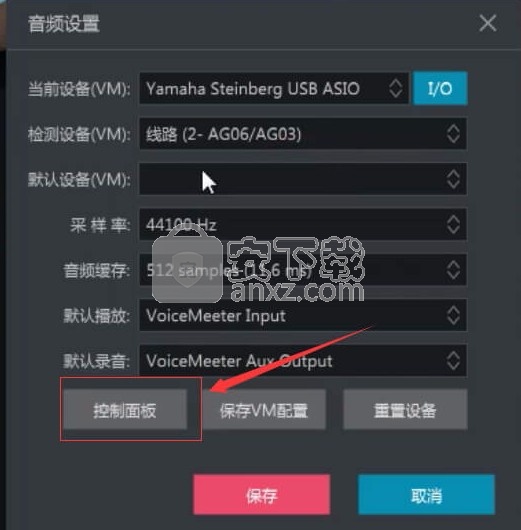
5.然后点开控制面板的设置:
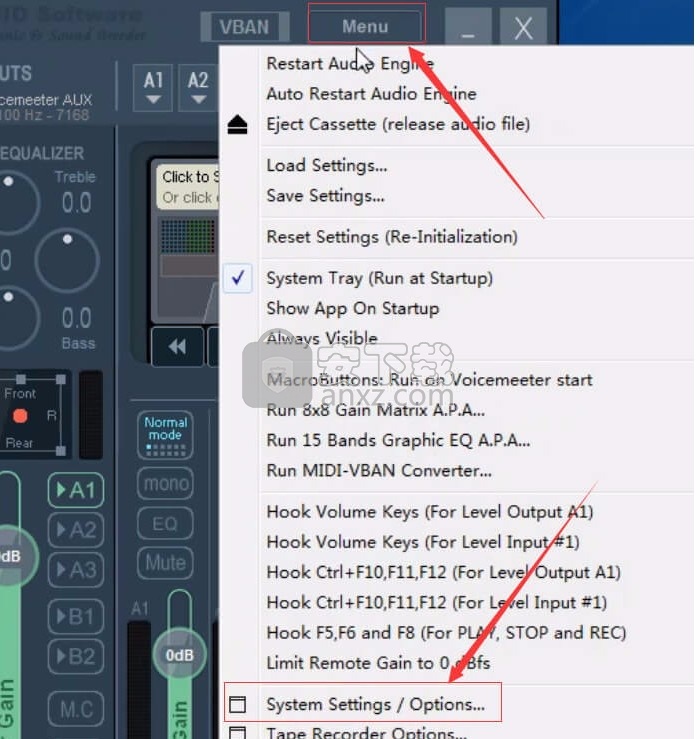
6.将asio inputs IN1的输入两个项改到输入12就可以
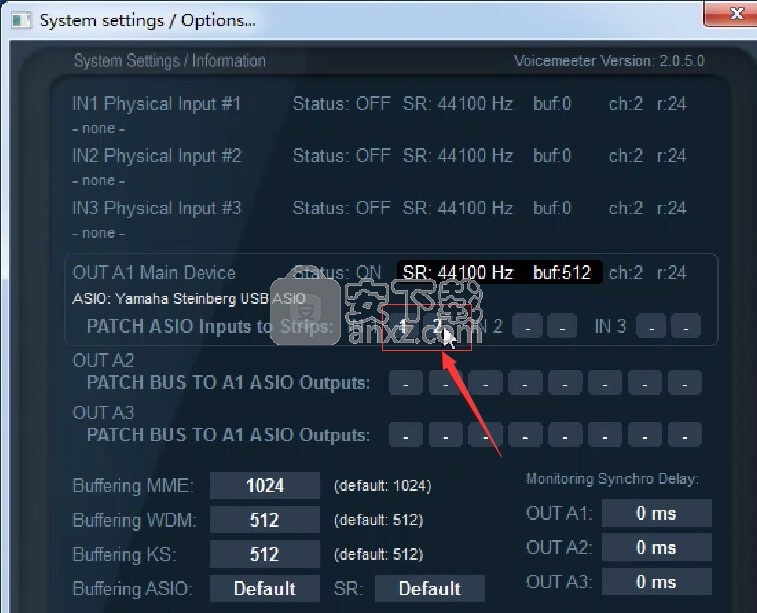
7.设置好了之后关闭控制面板,然后点一下超级音雄音频设置的保存mv配置。
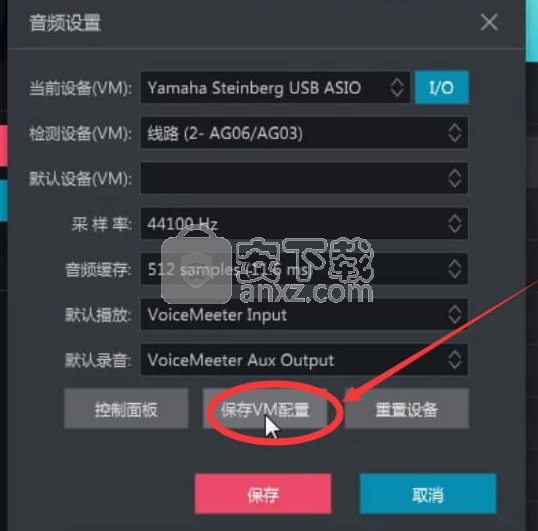
8.点保存vm配置后,在点一下下面的保存按钮就可以使用超级音雄专业版的。
声卡断开如何处理?
1.若使用中或启动超级音雄软件前未连接或开启声卡,则会提示连接超时,如图
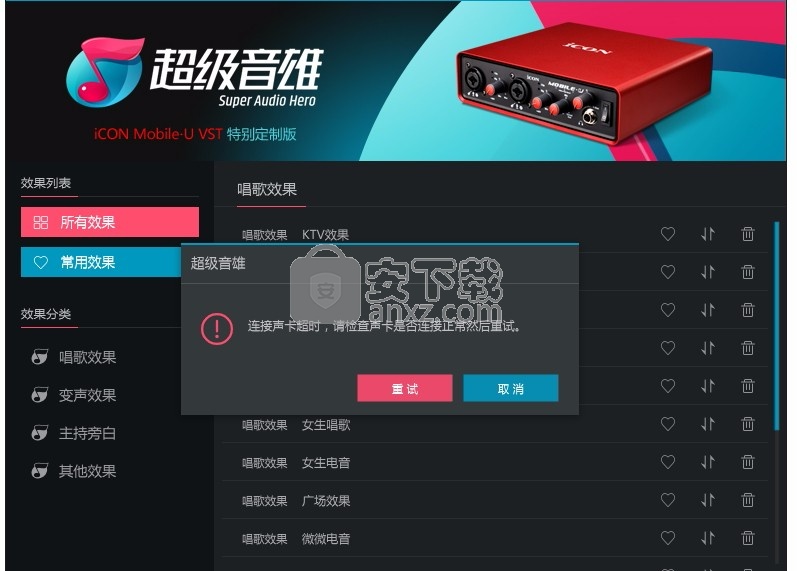
2.超级音雄悬浮球图标会显示为黄色,如图

3.首先检查声卡是否连接好,声卡电源是否有开启,若声卡已连接好且声卡电源已开启,则检查是否有读取到声卡USB,右击计算机,选择并打开管理界面,打开设备管理器,点击"声卡、视频和游戏控制器",查看是否有"MobileU VST - MIDI"存在,若无则说明USB连接有问题,如图
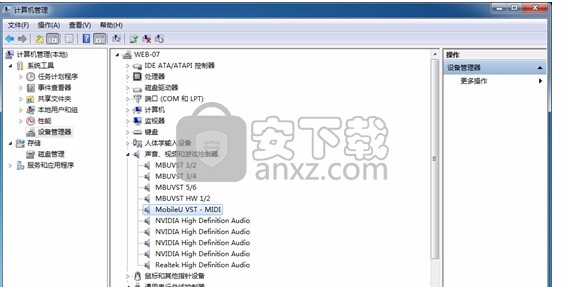
MobileU VST 特别定制版如何设置连麦不卡麦?
当MobileU VST在聊天模式时出现了卡麦的情况,可按如下设置设置解决卡麦问题:
1.打开超级音雄主界面,并切换到调音模式,点击右上角的“音频”,并设置默认播放为MBUVST HW 1/2”,然后点击保存即可。如图
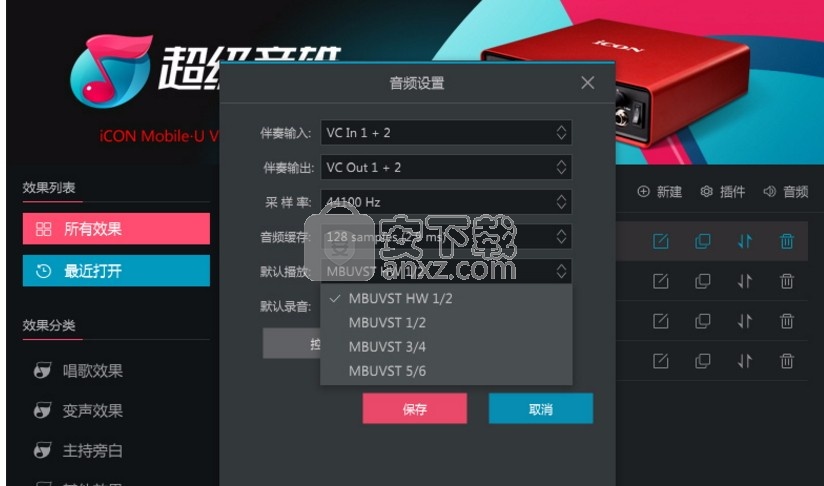
2.打开音乐播放器,如酷狗,点击“设置”,
将音效设置的音频输出设置为“扬声器(MBUVST 1/2)”,然后点击保存即可。如图
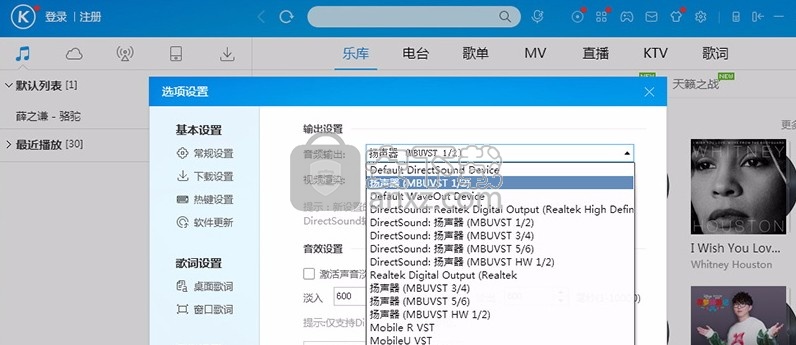
Midiplus Studio2 声卡如何一键设置安装超级音雄标准版?
1.安装Midiplus Studio2驱动
下载Midiplus_Studio_v4.55.0_2018-11-09_setup.exe,双击运行安装包,默认选择即可,一直点击下一步,然后点击安装即可,安装完成后重启电脑。
若已安装驱动,则跳过这一步,直接进行下一步。
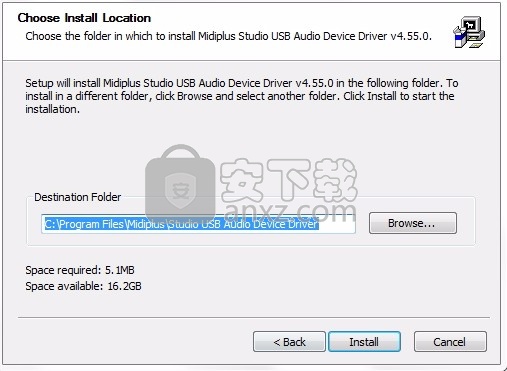
2.安装超级音雄
当驱动成功安装后,双击运行超级音雄标准版安装包,选择安装路径,一直点击下一步即可,安装完毕后运行超级音雄。
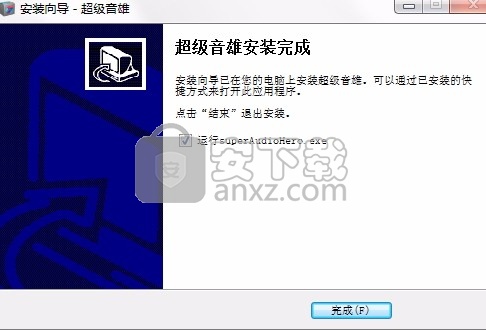
3.点击完成,启动超级音雄,点击左下角的“调音模式”,进入调音模式后点击右下角的“音频”,在音频设置界面,当前设备选择“Midlplus Studio USB”后点击保存。
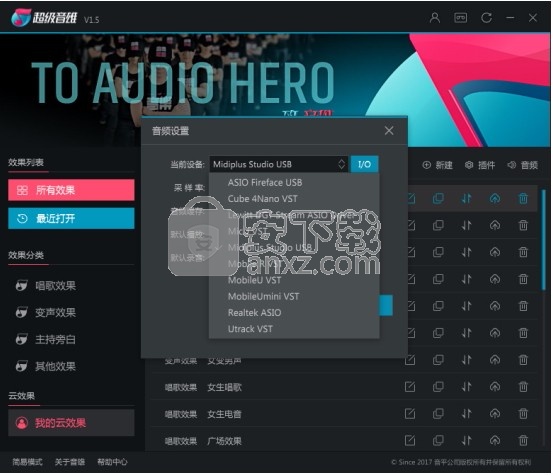
成功设置后,即可正常使用超级音雄啦。
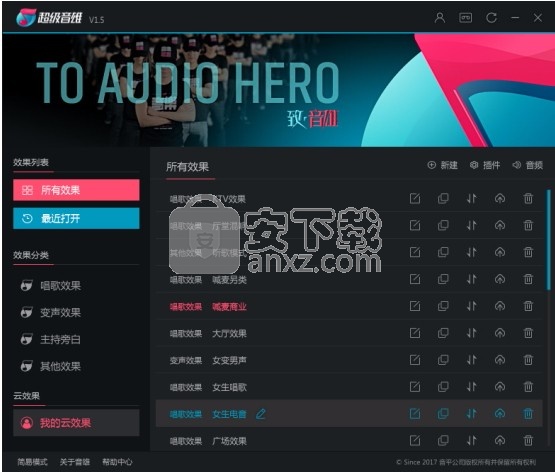
人气软件
-

模拟电子技术基础 22.84 MB
/简体中文 -

明星志愿3 576.5 MB
/简体中文 -

izotope rx7 322 MB
/英文 -

音频编辑 Goldwave 23.6 MB
/简体中文 -

Guitar Rig5中文(吉他效果器软件) 1126 MB
/简体中文 -

Waves Tune(音高校正插件) 25.65 MB
/英文 -

THX Spatial Audio(多功能游戏音频与音效处理器) 4.85 MB
/英文 -

adobe audition(数字音频编辑软件) 41.5 MB
/简体中文 -

izotope rx8中文(音频修复软件) 613 MB
/英文 -

Dolby Access补丁 71.25 MB
/英文











